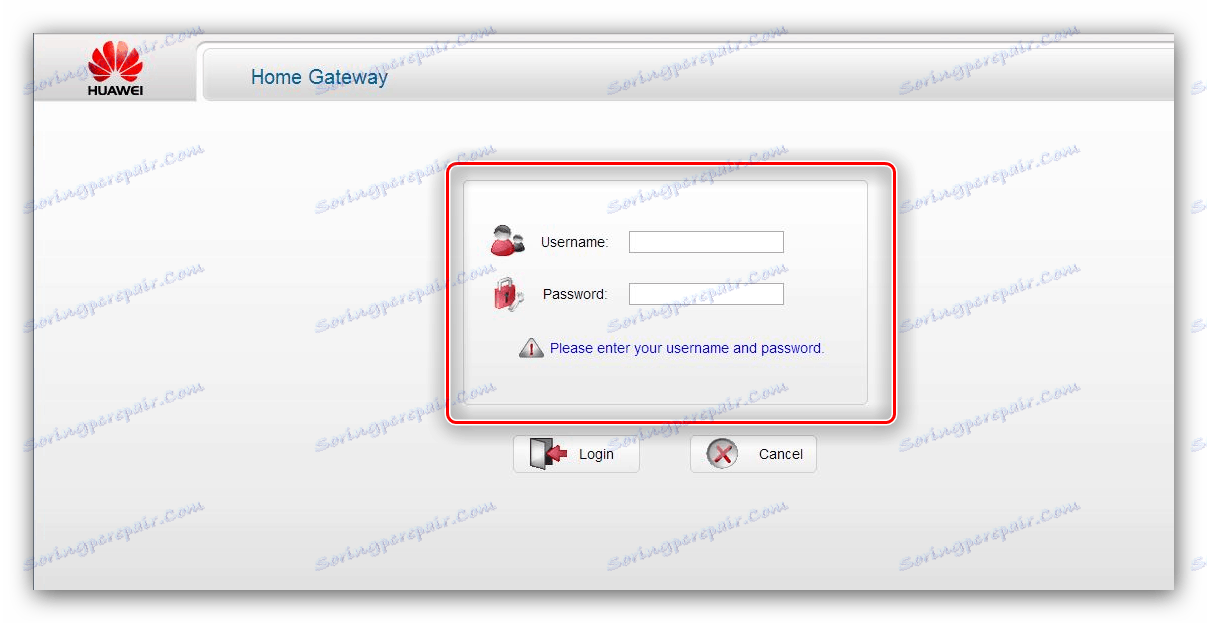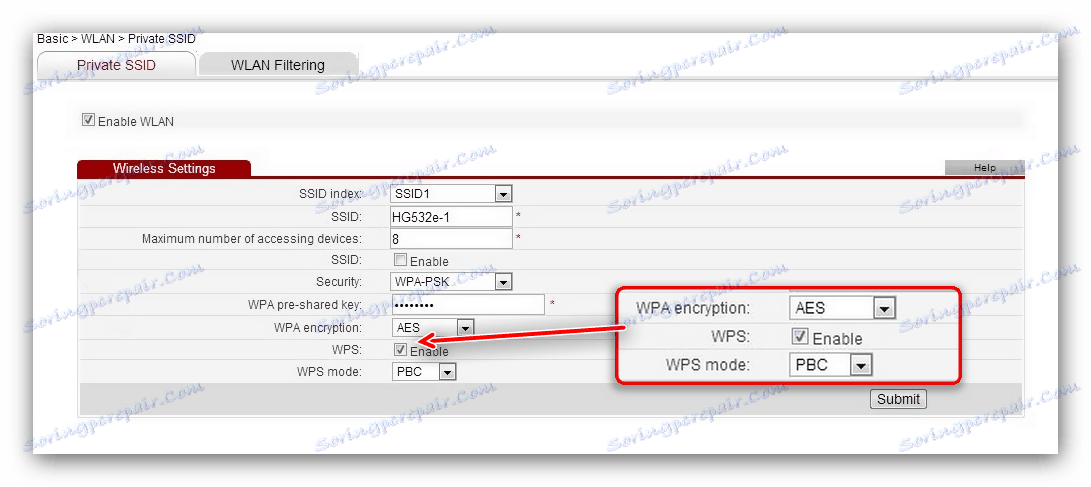Nastavimo modem Huawei HG532e
Naprava Huawei HG532e je modemski usmerjevalnik z osnovnim naborom funkcij: povezava s ponudnikom preko namenskega kabla ali telefonske linije, internetne distribucije prek omrežja Wi-Fi in podpore za IPTV. Praviloma je zelo enostavno nastaviti takšne naprave, vendar nekateri uporabniki še vedno imajo težave - ta priročnik je namenjen reševanju teh težav.
Vsebina
Značilnosti nastavitev Huawei HG532e
Upoštevani usmerjevalnik najpogosteje porazdelijo delnice velikih ponudnikov, zato se pogosto šivi v omrežju določenega ponudnika internetnih storitev. Iz istega razloga ga skoraj ni treba konfigurirati - samo vnesite nekaj parametrov iz pogodbe in modem je pripravljen za delovanje. Smo že razmislili o specifičnosti vzpostavitve tega usmerjevalnika za Ukrtelecom, zato, če uporabljate storitve tega ponudnika, vam bo naslednja navodila pomagala pri konfiguriranju naprave.
Več podrobnosti: Prilagodite Huawei HG532e v bližini Ukrtelecom
Konfiguriranje naprave, ki se obravnava za operaterje iz Rusije, Belorusije in Kazahstana, se skoraj ne razlikuje od postopka iz zgornjega člena, vendar pa obstajajo nekatere odtenki, ki jih opisujemo pozneje.
Pripravljalna faza nastavitve vključuje izbiro lokacije modema (odvisno od kakovosti pokrivanja), priključitev telefonske žice ali kabla ponudnika na priključek ADSL ter povezavo naprave z računalnikom ali prenosnikom z omrežnim kablom. Pristanišča so ustrezno podpisana in poleg tega označena z drugo barvo, zato je težko zmedeno. 
Zdaj lahko nadaljujete neposredno pri nastavljanju parametrov usmerjevalnika.
Nastavitev internetne povezave
Prva faza namestitvenega postopka Huawei HG532e je konfiguracija povezave s ponudnikom. Nadaljujte z naslednjim algoritmom:
- Zaženite kateri koli internetni brskalnik (tudi Internet Explorer in Microsoft Edge aplikacije vgrajene v OS) in v naslovno vrstico vnesite
192.168.1.1. V spletnem vmesniku za nastavitve modema se odpre okno za prijavo. Podatki za avtorizacijo so besedaadmin.![Prijavite se v spletni vmesnik za konfiguriranje modema Huawei HG532e]()
Pozor! Za modeme, ki jih obdaja Beltelecom, se podatki lahko razlikujejo! Prijava bo superadmin , geslo pa je @HuaweiHgw !
- Med začetno namestitvijo bo sistem zahteval, da se za prijavo vnesete novo geslo. Pomislite na kombinacijo 8-12 znakov, po možnosti s številkami, črkami in ločilnimi oznakami. Če ne morete sami izbrati ustreznega gesla, uporabite naš generator. Če želite nadaljevati, vnesite kodo v obe polji in kliknite »Pošlji« .
- Čarovnik za hitro namestitev na usmerjevalniku je skoraj neuporaben, zato kliknite aktivno povezavo pod vhodnim blokam, da odprete splošni vmesnik konfiguratorja.
- Najprej razširite "Basic" blok, nato pa kliknite na "WAN" element. V zgornjem središču je seznam že znanih povezav s ponudnikom. Kliknite povezavo z imenom »INTERNET« ali preprosto prvo na seznamu, da dobite dostop do nastavitev.
- Najprej označite polje »WAN Connection« . Nato se obrnite na pogodbo s ponudnikom storitev - vsebovati mora vrednosti "VPI / VCI" , ki jih morate vnesti v ustrezna polja.
- Nato uporabite spustni meni »Vrsta povezave« , v katerem izberete želeno vrsto povezave. V večini primerov je to "PPPoE" .
- Za določeno vrsto povezave boste morali vnesti podatke za dovoljenje na strežniku ponudnika - jih lahko najdete v pogodbi s ponudnikom. Če manjka uporabniško ime in geslo, se obrnite na tehnično podporo prodajalca. Vnesite prejete podatke v polja »Uporabniško ime« in »Geslo« . Ponovno preverite vnesene parametre in kliknite gumb »Pošlji« .
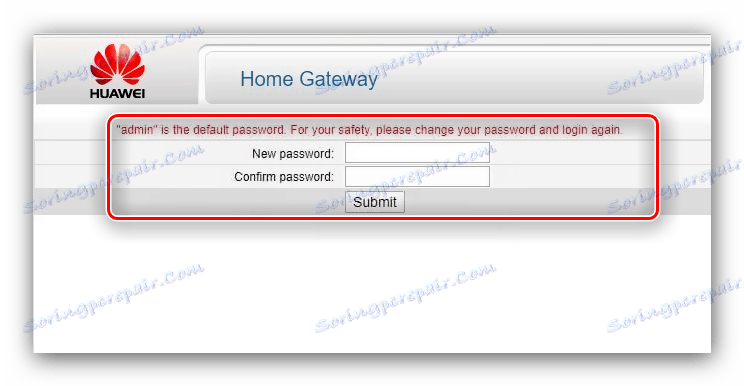
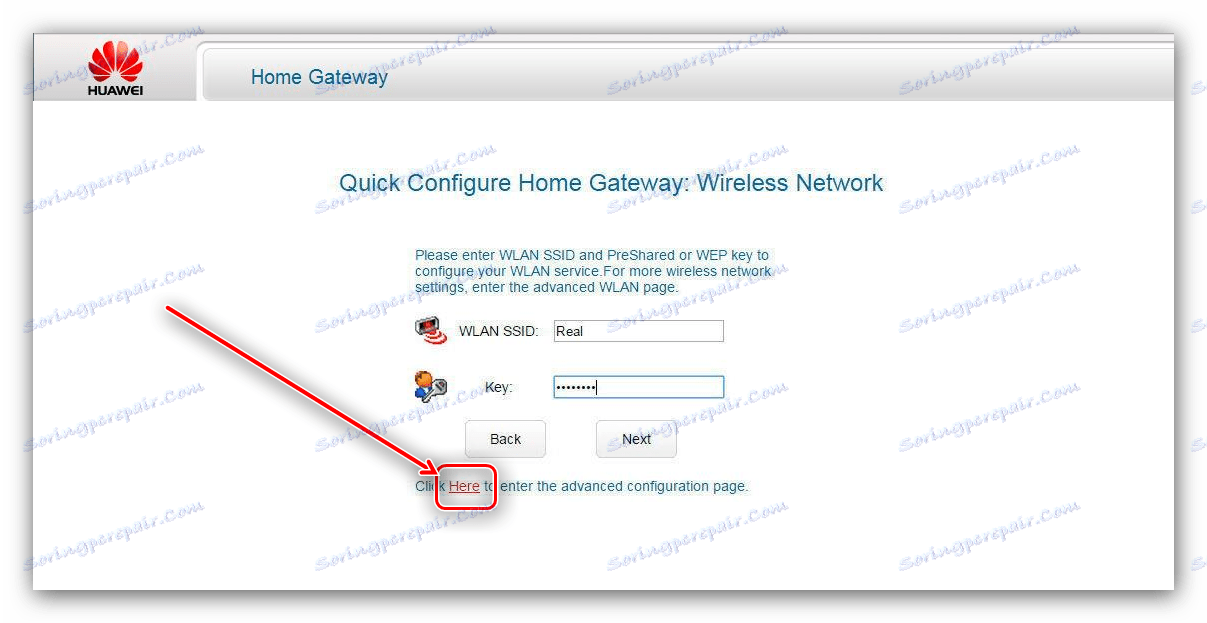
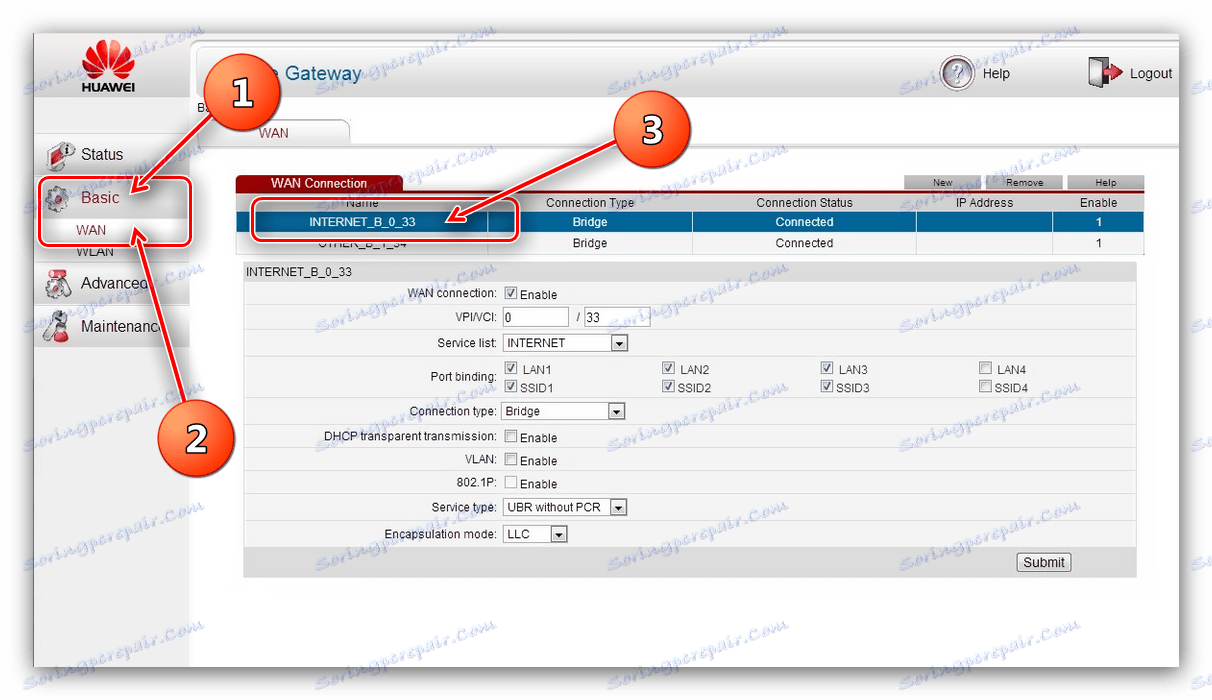
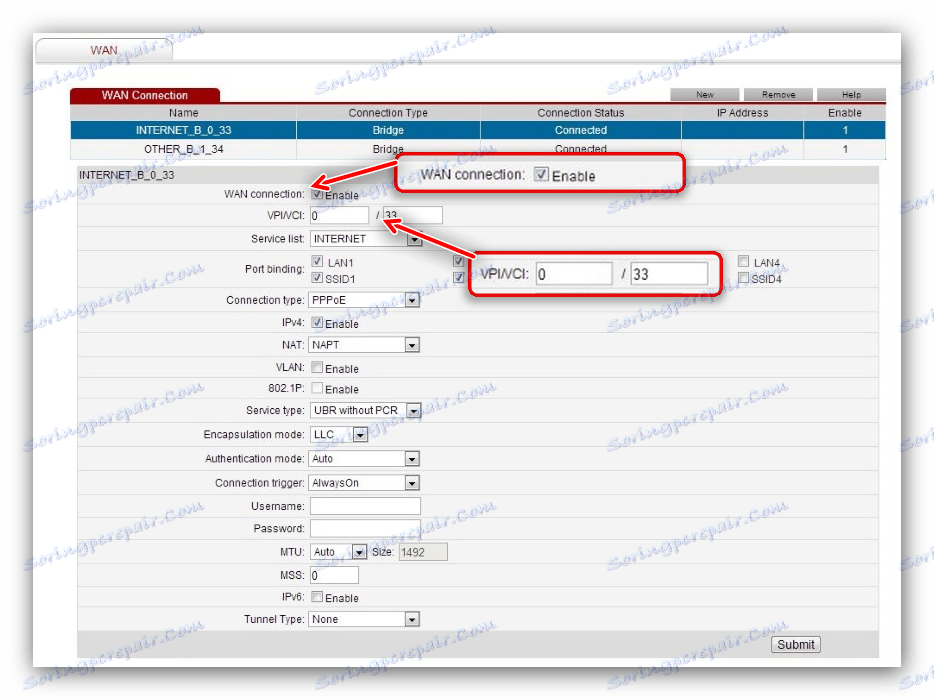

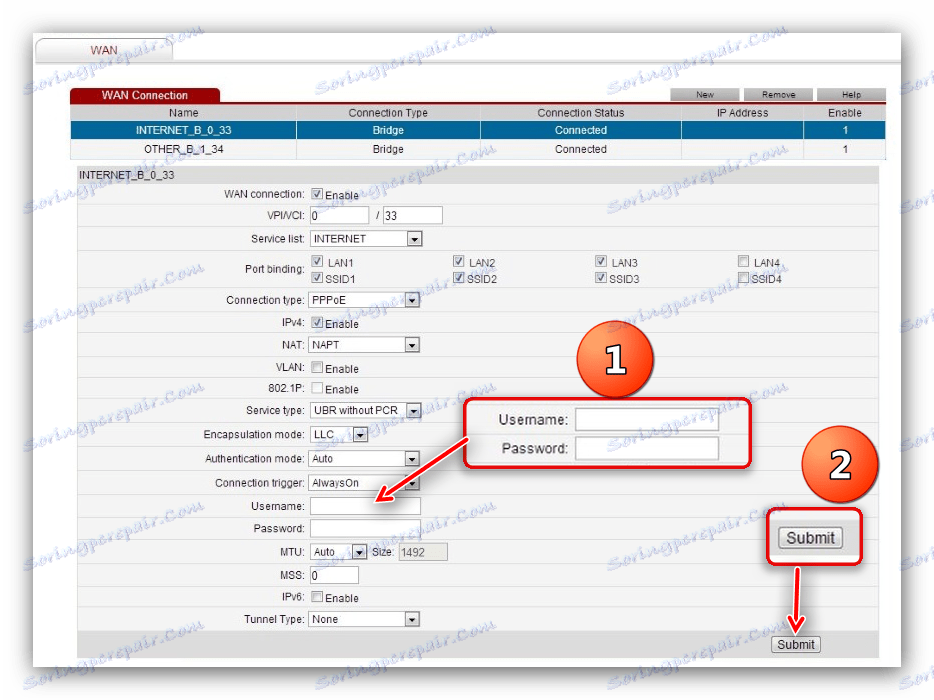
Počakajte približno 30 sekund in preverite, ali obstaja internetna povezava - če so podatki pravilno vneseni, lahko greste na svetovni splet.
Brezžična konfiguracija
Druga stopnja postopka je vzpostavitev načina brezžične komunikacije. Pojavlja se na naslednji način.
- V jezičku "Basic" v spletnem vmesniku kliknite na "WLAN" element.
- Tako kot pri žično povezavo, Wai-Fay distribucijska možnost zahteva ročno aktiviranje - to naredite, preverite možnost "Omogoči WLAN" .
- Bolje, da se ne dotaknete spustnega menija "SSID Index" . Besedilo imena pod njo je odgovorno za ime brezžičnega omrežja. Privzeto se po modelu usmerjevalnika kliče - za večje udobje je priporočljivo določiti poljubno ime.
- Nato pojdite v meni "Varnost" , ki omogoča ali onemogoči varnost povezave. Priporočamo, da pustite privzeto možnost - »WPA-PSK« .
- V stolpcu "WPA Pre-shared" je geslo, ki ga boste morali vnesti za povezavo z omrežjem. Vnesite ustrezno kombinacijo 8 znakov in pojdite na naslednji korak.
- Tudi možnost "WPA Encryption" je treba privzeto pustiti - protokol AES je najnaprednejši, ki je na voljo na tem usmerjevalniku. Toda naslednji parameter, imenovan "WPS", je bolj zanimiv. Odgovoren je za omogočanje funkcije zaščitene povezave Wi-Fi, zaradi česar faza vstopa v geslo ne spada v postopek priključitve nove naprave v omrežje. Iz WPS lahko izveste, zakaj je to potrebno iz naslednjega gradiva.
![Izberite vrsto šifriranja omrežja in nastavite nastavitve WPS za nastavitve Wi-Fi v Huawei HG532e]()
Več podrobnosti: Kaj je WPS na usmerjevalniku
- Preverite podatke, ki ste jih vnesli, in kliknite »Pošlji« .
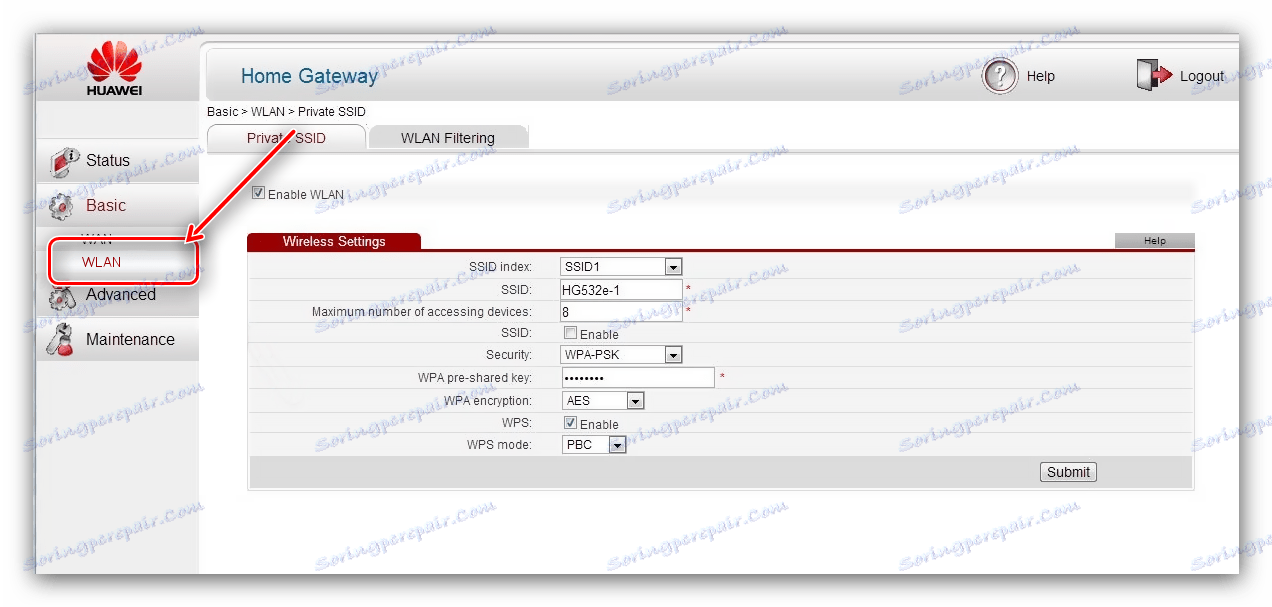
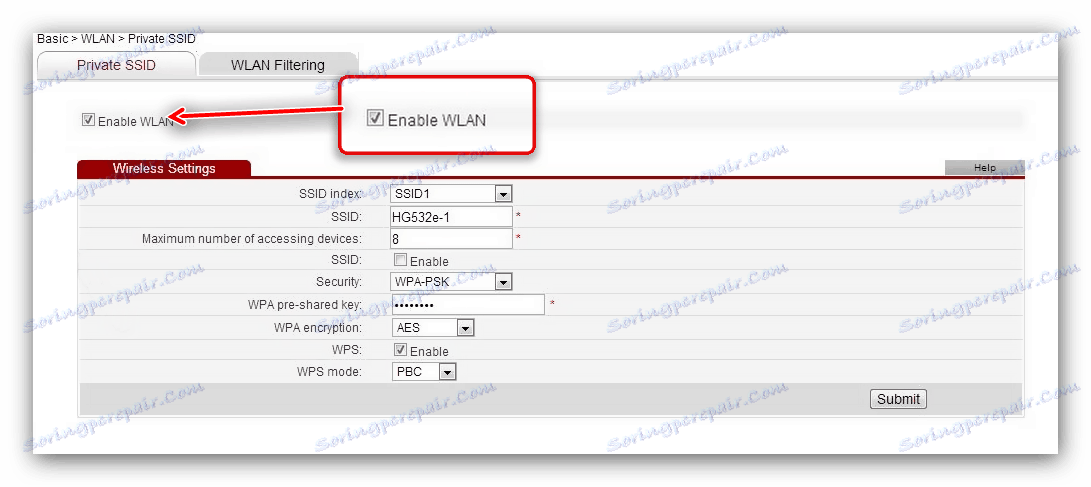
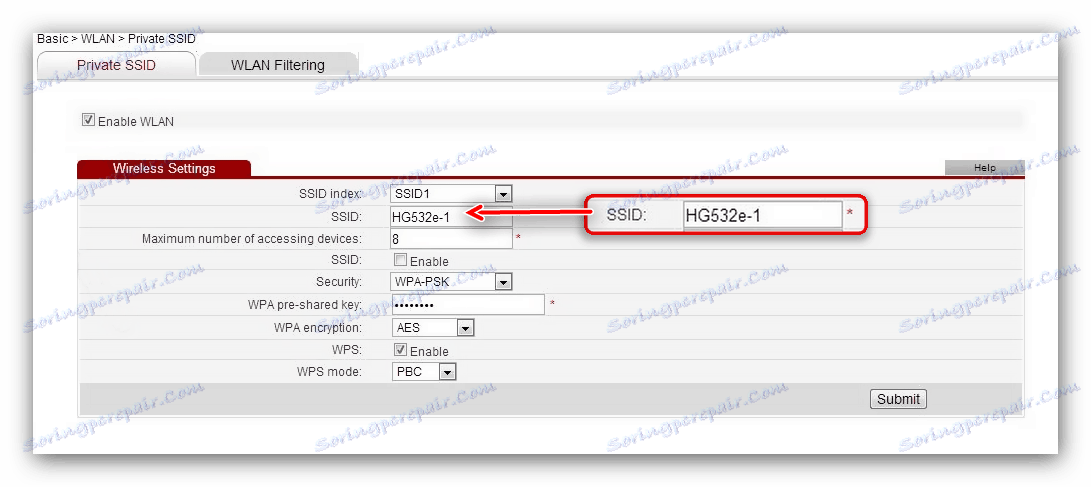
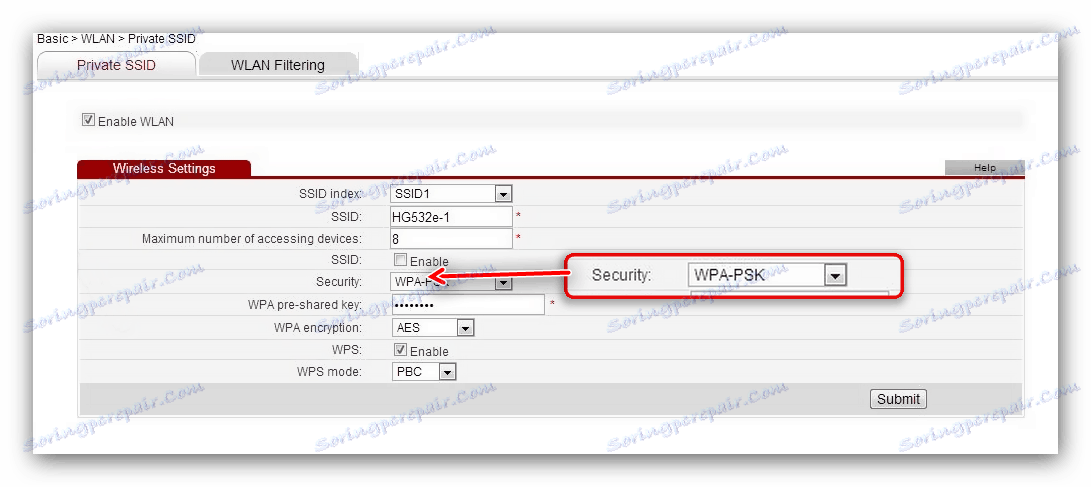
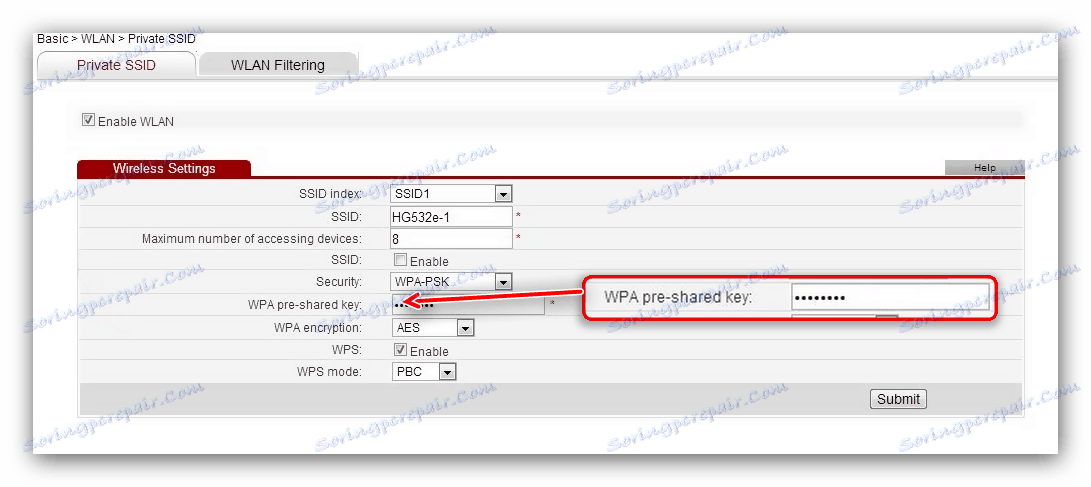
Brezžična povezava se mora vklopiti v nekaj sekundah - za povezavo z njim, uporabite seznam povezav operacijskega sistema.
Nastavitev IPTV
Ker smo omenili to možnost na modemu Huawei HG532e, menimo, da je treba obvestiti o njegovi konfiguraciji. Naredite naslednje:
- Znova odprite razdelek »Osnovno« in »WAN« . V tem trenutku poiščite povezavo z imenom »DRUGO« in jo kliknite.
- Kot pri internetni povezavi, preverite možnost "WAN enable" . Parametri "VPI / VCI" - 0/50 .
- Na seznamu »Vrsta povezave« izberite možnost »Most« . Potem preverite "DHCP pregleden prenos" in uporabite gumb "Pošlji", da uporabite nastavitve.

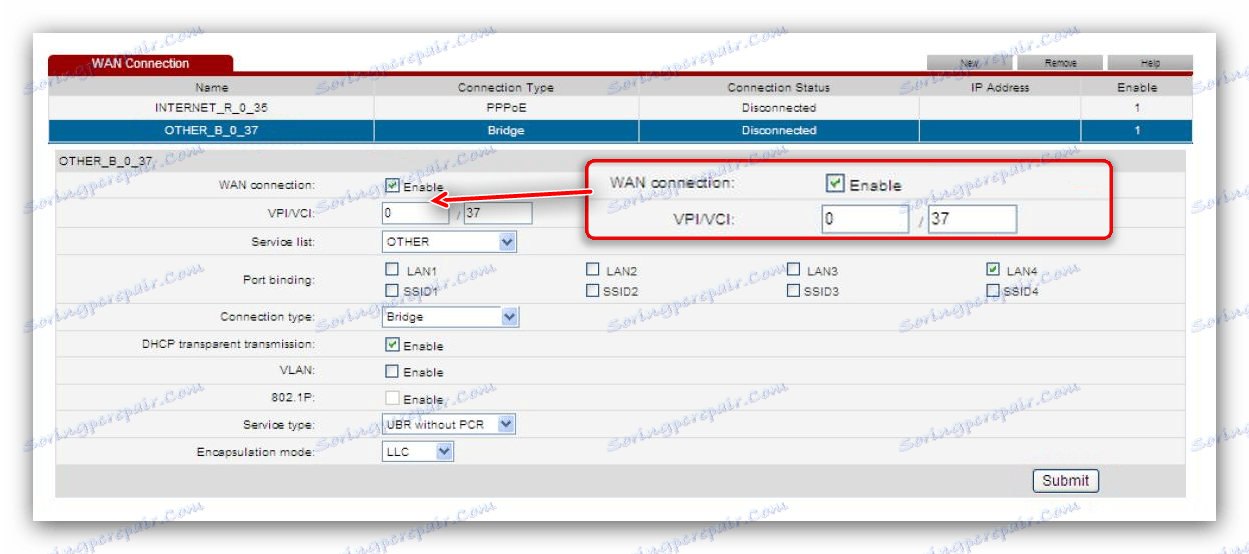
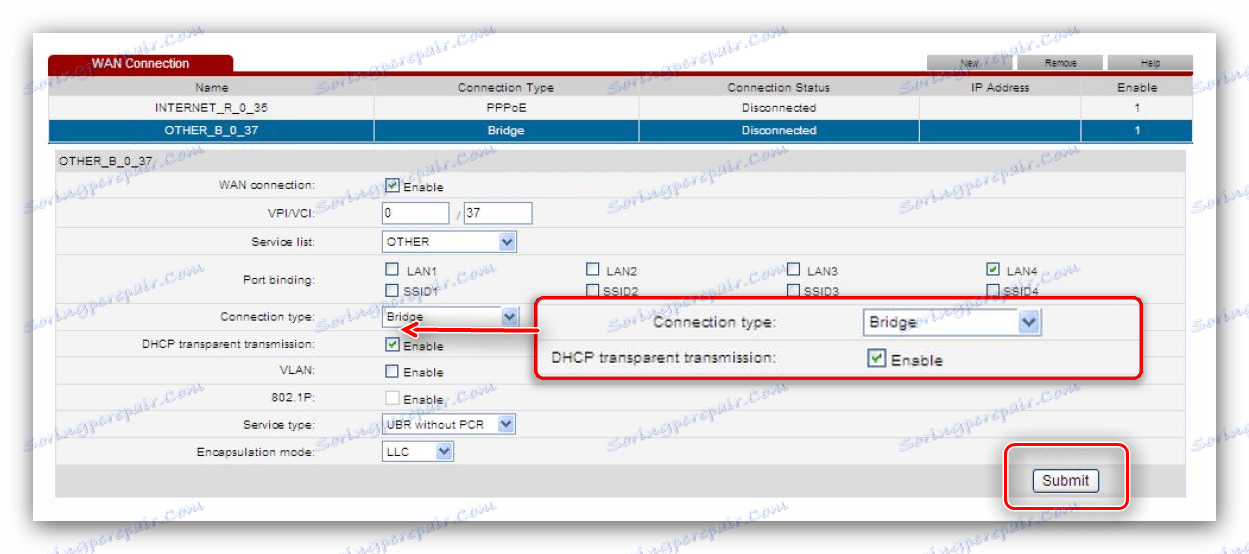
Zdaj je usmerjevalnik pripravljen za delo z IPTV
Tako smo končali z nastavitvami modema Huawei HG532e. Kot vidite, postopek konfiguriranja zadevnega usmerjevalnika ni nič zapleten.